Otrzymaj bezpłatne skanowanie i sprawdź, czy twój komputer jest zainfekowany.
USUŃ TO TERAZAby korzystać z w pełni funkcjonalnego produktu, musisz kupić licencję na Combo Cleaner. Dostępny jest 7-dniowy bezpłatny okres próbny. Combo Cleaner jest własnością i jest zarządzane przez RCS LT, spółkę macierzystą PCRisk.
Instrukcje usuwania Cartwheel Shopping
Czym jest Cartwheel Shopping?
Cartwheel to nieuczciwa wtyczka przeglądarki, która obiecuje zaoszczędzić czas i pieniądze użytkownika, pokazując specjalne oferty, rabaty i kupony dostępne w internetowych sklepach handlowych, jak również daje użytkownikowi możliwość wprowadzenia loterii Cartwheel za darmo. To rozszerzenie jest kompatybilne z przeglądarkami Internet Explorer, Mozilla Firefox i Google Chrome. Twórcy tego fałszywego dodatku przeglądarki wykorzystują oszukańczą metodę marketingu oprogramowania o nazwie "sprzedaż wiązana", aby zainstalować Cartwheel na przeglądarkach internetowych użytkownika bez jego zgody. Sprzedaż wiązana umożliwia programistom potajemną dystrybucję swoich aplikacji wraz z innym oprogramowaniem. Z tego powodu użytkownicy Internetu najczęściej infekują swoje komputery Cartwheel podczas pobierania bezpłatnego oprogramowania z bezpłatnych stron internetowych. Mimo, że funkcjonalność może się wydawać się uzasadniona i poręczna, użytkownicy Internetu powinni wiedzieć, że Cartwheel jest rzeczywiście sklasyfikowany jako adware i potencjalnie niechciany program (PUP), który rozpoczyna generowanie natrętnych reklam w Internecie zaraz po udanej infiltracji.
Cartwheel generuje różne formy natrętnej reklamy online, takie jak banery, śródtekstowe i wiele innych, które mogą powodować infekcje adware lub wysokiego ryzyka malware. Co więcej, ten potencjalnie niechciany program stale śledzi aktywność przeglądania Internetu przez użytkownika nagrywając różnorodne informacje o oprogramowaniu i sprzęcie, takie jak adresy IP (które pozwalają określić lokalizację użytkownika), wprowadzone zapytania, odwiedzane adresy URL, przeglądane strony, adres, nazwę (które są wymagane, aby wejść do "konkursu") oraz inne podobne informacje, którymi mogą być dane osobowe. Jest wysoce prawdopodobne, że takie śledzone informacje mogą prowadzić do poważnych problemów prywatności, a nawet kradzieży tożsamości. Tym samym użytkownicy Internetu powinni wyeliminować Cartwheel ze swoich przeglądarek internetowych.
Jest długa lista potencjalnie niechcianych programów, które są bardzo podobne do Cartwheel (np. Easy Deals, SelectNGo, Rewin Cinema itp.), ale żaden z nich nie dodaje żadnej rzeczywistej wartości dla użytkownika. Ich celem jest generowanie zysków poprzez wyświetlanie irytujących reklam online. Badania pokazują, że duża część popularnych stron z freeware do pobrania, takich jak download.com, softonic.com i soft32.com wykorzystuje menedżerów pobierania do zarabiania na ruchu i usługach. Menedżerowie pobierania oferują instalację promowanych i jak twierdzą w "100% legalnych " wtyczek wraz z wybranym bezpłatnym oprogramowaniem. Jednak niemal każde nieostrożne pobranie i instalacja freeware prowadzi do infekcji malware lub adware. Sytuacji tej można łatwo zapobiec poprzez ścisłą obserwację każdego etapu procedury pobierania bezpłatnego oprogramowania i kliknięcie „Odrzuć", jeśli jest nam oferowana instalacja jakichkolwiek dodatkowych programów. Ponadto oprogramowanie pobrane z Internetu powinno być zawsze zainstalowane przy użyciu "Własnych" lub "Zaawansowanych" ustawień instalacji, a nie "Szybkich" lub "Typowych" - krok ten ujawni i pozwoli odrzucić wszystkie aplikacje, które są ukryte w konfiguracji. Internauci, którzy już zainstalowali Cartwheel powinni przeczytać poniższy przewodnik usuwania i odinstalować to adware ze swoich przeglądarek internetowych.
Zwodniczy instalator bezpłatnego oprogramowania wykorzystywany w dystrybucji adware Cartwheel Shopping:
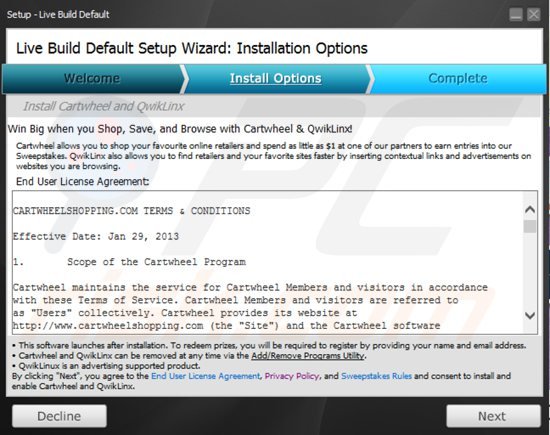
Natychmiastowe automatyczne usunięcie malware:
Ręczne usuwanie zagrożenia może być długim i skomplikowanym procesem, który wymaga zaawansowanych umiejętności obsługi komputera. Combo Cleaner to profesjonalne narzędzie do automatycznego usuwania malware, które jest zalecane do pozbycia się złośliwego oprogramowania. Pobierz je, klikając poniższy przycisk:
POBIERZ Combo CleanerPobierając jakiekolwiek oprogramowanie wyszczególnione na tej stronie zgadzasz się z naszą Polityką prywatności oraz Regulaminem. Aby korzystać z w pełni funkcjonalnego produktu, musisz kupić licencję na Combo Cleaner. Dostępny jest 7-dniowy bezpłatny okres próbny. Combo Cleaner jest własnością i jest zarządzane przez RCS LT, spółkę macierzystą PCRisk.
Szybkie menu:
- Czym jest Cartwheel Shopping?
- KROK 1. Deinstalacja aplikacji Cartwheel Shopping przy użyciu Panelu sterowania.
- KROK 2. Usuwanie reklam Cartwheel Shopping z Internet Explorer.
- KROK 3. Usuwanie ogłoszeń Cartwheel Shopping z Google Chrome.
- KROK 4. Usuwanie 'Ads by Cartwheel Shopping' z Mozilla Firefox.
- KROK 5. Usuwanie rozszerzenia Cartwheel Shopping z Safari.
- KROK 6. Usuwanie złośliwych rozszerzeń z Microsoft Edge.
Usuwanie adware Cartwheel Shopping:
Użytkownicy Windows 10:

Kliknij prawym przyciskiem myszy w lewym dolnym rogu ekranu i w menu szybkiego dostępu wybierz Panel sterowania. W otwartym oknie wybierz Programy i funkcje.
Użytkownicy Windows 7:

Kliknij Start ("logo Windows" w lewym dolnym rogu pulpitu) i wybierz Panel sterowania. Zlokalizuj Programy i funkcje.
Użytkownicy macOS (OSX):

Kliknij Finder i w otwartym oknie wybierz Aplikacje. Przeciągnij aplikację z folderu Aplikacje do kosza (zlokalizowanego w Twoim Docku), a następnie kliknij prawym przyciskiem ikonę Kosza i wybierz Opróżnij kosz.
W oknie odinstalowywania programów spójrz na "Cartwheel Shopping", wybierz ten wpis i kliknij przycisk "Odinstaluj" lub "Usuń".
Po odinstalowaniu potencjalnie niechcianego programu (który powoduje reklamy Cartwheel Shopping), przeskanuj swój komputer pod kątem wszelkich pozostawionych niepożądanych składników. Zalecane oprogramowanie do usuwania malware.
POBIERZ narzędzie do usuwania złośliwego oprogramowania
Combo Cleaner sprawdza, czy twój komputer został zainfekowany. Aby korzystać z w pełni funkcjonalnego produktu, musisz kupić licencję na Combo Cleaner. Dostępny jest 7-dniowy bezpłatny okres próbny. Combo Cleaner jest własnością i jest zarządzane przez RCS LT, spółkę macierzystą PCRisk.
Usuwanie adware Cartwheel Shopping z przeglądarek internetowych:
Film pokazujący jak usunąć potencjalnie niechciane dodatki przeglądarki:
 Usuwanie złośliwych dodatków z Internet Explorer:
Usuwanie złośliwych dodatków z Internet Explorer:
Kliknij na ikonę "koła zębatego" ![]() (w prawym górnym rogu przeglądarki Internet Explorer) i wybierz "Zarządzaj dodatkami". Spójrz na "Cartwheel Shopping", wybierz ten wpis i kliknij „Usuń". Zauważ, że reklamy Cartwheel Shopping mogą być spowodowane przez inne adware. W oknie „Zarządzanie dodatkami" usuń wszystkie podejrzane dodatki przeglądarki.
(w prawym górnym rogu przeglądarki Internet Explorer) i wybierz "Zarządzaj dodatkami". Spójrz na "Cartwheel Shopping", wybierz ten wpis i kliknij „Usuń". Zauważ, że reklamy Cartwheel Shopping mogą być spowodowane przez inne adware. W oknie „Zarządzanie dodatkami" usuń wszystkie podejrzane dodatki przeglądarki.
Metoda opcjonalna:
Jeśli nadal występują problemy z usunięciem reklamy cartwheel shopping, możesz zresetować ustawienia programu Internet Explorer do domyślnych.
Użytkownicy Windows XP: Kliknij Start i kliknij Uruchom. W otwartym oknie wpisz inetcpl.cpl. W otwartym oknie kliknij na zakładkę Zaawansowane, a następnie kliknij Reset.

Użytkownicy Windows Vista i Windows 7: Kliknij logo systemu Windows, w polu wyszukiwania wpisz inetcpl.cpl i kliknij enter. W otwartym oknie kliknij na zakładkę Zaawansowane, a następnie kliknij Reset.

Użytkownicy Windows 8: Otwórz Internet Explorer i kliknij ikonę koła zębatego. Wybierz Opcje internetowe.

W otwartym oknie wybierz zakładkę Zaawansowane.

Kliknij przycisk Reset.

Potwierdź, że chcesz przywrócić ustawienia domyślne przeglądarki Internet Explorer, klikając przycisk Reset.

 Usuwanie złośliwych rozszerzeń z Google Chrome:
Usuwanie złośliwych rozszerzeń z Google Chrome:
Kliknij na ikonę menu Chrome ![]() (w prawym górnym rogu przeglądarki Google Chrome), wybierz "Narzędzia" i kliknij na "Rozszerzenia". Zlokalizuj "Cartwheel Shopping", wybierz ten plik i kliknij na ikonę kosza. Zauważ, że reklamy Cartwheel Shopping mogą być spowodowane przez inne adware. W oknie "Rozszerzeń" Google Chrome usuń wszystkie podejrzane rozszerzenia przeglądarki.
(w prawym górnym rogu przeglądarki Google Chrome), wybierz "Narzędzia" i kliknij na "Rozszerzenia". Zlokalizuj "Cartwheel Shopping", wybierz ten plik i kliknij na ikonę kosza. Zauważ, że reklamy Cartwheel Shopping mogą być spowodowane przez inne adware. W oknie "Rozszerzeń" Google Chrome usuń wszystkie podejrzane rozszerzenia przeglądarki.
Metoda opcjonalna:
Jeśli nadal masz problem z usunięciem reklamy cartwheel shopping, przywróć ustawienia swojej przeglądarki Google Chrome. Kliknij ikonę menu Chrome ![]() (w prawym górnym rogu Google Chrome) i wybierz Ustawienia. Przewiń w dół do dołu ekranu. Kliknij link Zaawansowane….
(w prawym górnym rogu Google Chrome) i wybierz Ustawienia. Przewiń w dół do dołu ekranu. Kliknij link Zaawansowane….

Po przewinięciu do dołu ekranu, kliknij przycisk Resetuj (Przywróć ustawienia do wartości domyślnych).

W otwartym oknie potwierdź, że chcesz przywrócić ustawienia Google Chrome do wartości domyślnych klikając przycisk Resetuj.

 Usuwanie złośliwych wtyczek z Mozilla Firefox:
Usuwanie złośliwych wtyczek z Mozilla Firefox:
Kliknij menu Firefox ![]() (w prawym górnym rogu okna głównego) i wybierz "Dodatki". Kliknij na "Rozszerzenia" i w otwartym oknie usuń "Cartwheel Shopping". Zauważ, że reklamy Cartwheel Shopping mogą być generowane przez inne adware. W oknie "Menedżera dodatków" usuń wszystkie podejrzane dodatki przeglądarki.
(w prawym górnym rogu okna głównego) i wybierz "Dodatki". Kliknij na "Rozszerzenia" i w otwartym oknie usuń "Cartwheel Shopping". Zauważ, że reklamy Cartwheel Shopping mogą być generowane przez inne adware. W oknie "Menedżera dodatków" usuń wszystkie podejrzane dodatki przeglądarki.
Metoda opcjonalna:
Użytkownicy komputerów, którzy mają problemy z usunięciem reklamy cartwheel shopping, mogą zresetować ustawienia Mozilla Firefox do domyślnych.
Otwórz Mozilla Firefox i w prawym górnym rogu okna głównego kliknij menu Firefox ![]() . W otworzonym menu kliknij na ikonę Otwórz Menu Pomoc
. W otworzonym menu kliknij na ikonę Otwórz Menu Pomoc![]() .
.

Wybierz Informacje dotyczące rozwiązywania problemów.

W otwartym oknie kliknij na przycisk Reset Firefox.

W otwartym oknie potwierdź, że chcesz zresetować ustawienia Mozilla Firefox do domyślnych klikając przycisk Reset.

 Usuwanie złośliwych rozszerzeń z Safari:
Usuwanie złośliwych rozszerzeń z Safari:

Upewnij się, że Twoja przeglądarka Safari jest aktywna, kliknij menu Safari i wybierz Preferencje....

W otwartym oknie kliknij rozszerzenia, zlokalizuj wszelkie ostatnio zainstalowane podejrzane rozszerzenia, wybierz je i kliknij Odinstaluj.
Metoda opcjonalna:
Upewnij się, że Twoja przeglądarka Safari jest aktywna i kliknij menu Safari. Z rozwijanego menu wybierz Wyczyść historię i dane witryn...

W otwartym oknie wybierz całą historię i kliknij przycisk wyczyść historię.

 Usuwanie złośliwych rozszerzeń z Microsoft Edge:
Usuwanie złośliwych rozszerzeń z Microsoft Edge:

Kliknij ikonę menu Edge ![]() (w prawym górnym rogu Microsoft Edge) i wybierz "Rozszerzenia". Znajdź wszystkie ostatnio zainstalowane podejrzane dodatki przeglądarki i kliknij "Usuń" pod ich nazwami.
(w prawym górnym rogu Microsoft Edge) i wybierz "Rozszerzenia". Znajdź wszystkie ostatnio zainstalowane podejrzane dodatki przeglądarki i kliknij "Usuń" pod ich nazwami.

Metoda opcjonalna:
Jeśli nadal masz problemy z usunięciem aktualizacji modułu Microsoft Edge przywróć ustawienia przeglądarki Microsoft Edge. Kliknij ikonę menu Edge ![]() (w prawym górnym rogu Microsoft Edge) i wybierz Ustawienia.
(w prawym górnym rogu Microsoft Edge) i wybierz Ustawienia.

W otwartym menu ustawień wybierz Przywróć ustawienia.

Wybierz Przywróć ustawienia do ich wartości domyślnych. W otwartym oknie potwierdź, że chcesz przywrócić ustawienia Microsoft Edge do domyślnych, klikając przycisk Przywróć.

- Jeśli to nie pomogło, postępuj zgodnie z tymi alternatywnymi instrukcjami wyjaśniającymi, jak przywrócić przeglądarkę Microsoft Edge.
Podsumowanie:
 Najpopularniejsze adware i potencjalnie niechciane aplikacje infiltrują przeglądarki internetowe użytkownika poprzez pobrania bezpłatnego oprogramowania. Zauważ, że najbezpieczniejszym źródłem pobierania freeware są strony internetowe jego twórców. Aby uniknąć instalacji adware bądź bardzo uważny podczas pobierania i instalowania bezpłatnego oprogramowania. Podczas instalacji już pobranego freeware, wybierz Własne lub Zaawansowane opcje instalacji - ten krok pokaże wszystkie potencjalnie niepożądane aplikacje, które są instalowane wraz z wybranym bezpłatnym programem.
Najpopularniejsze adware i potencjalnie niechciane aplikacje infiltrują przeglądarki internetowe użytkownika poprzez pobrania bezpłatnego oprogramowania. Zauważ, że najbezpieczniejszym źródłem pobierania freeware są strony internetowe jego twórców. Aby uniknąć instalacji adware bądź bardzo uważny podczas pobierania i instalowania bezpłatnego oprogramowania. Podczas instalacji już pobranego freeware, wybierz Własne lub Zaawansowane opcje instalacji - ten krok pokaże wszystkie potencjalnie niepożądane aplikacje, które są instalowane wraz z wybranym bezpłatnym programem.
Pomoc usuwania:
Jeśli masz problemy podczas próby usunięcia adware reklamy cartwheel shopping ze swojego komputera, powinieneś zwrócić się o pomoc na naszym forum usuwania malware.
Opublikuj komentarz:
Jeśli masz dodatkowe informacje na temat reklamy cartwheel shopping lub jego usunięcia, prosimy podziel się swoją wiedzą w sekcji komentarzy poniżej.
Źródło: https://www.pcrisk.com/removal-guides/8223-cartwheel-shopping-adware
Udostępnij:

Tomas Meskauskas
Ekspert ds. bezpieczeństwa, profesjonalny analityk złośliwego oprogramowania
Jestem pasjonatem bezpieczeństwa komputerowego i technologii. Posiadam ponad 10-letnie doświadczenie w różnych firmach zajmujących się rozwiązywaniem problemów technicznych i bezpieczeństwem Internetu. Od 2010 roku pracuję jako autor i redaktor Pcrisk. Śledź mnie na Twitter i LinkedIn, aby być na bieżąco z najnowszymi zagrożeniami bezpieczeństwa online.
Portal bezpieczeństwa PCrisk jest prowadzony przez firmę RCS LT.
Połączone siły badaczy bezpieczeństwa pomagają edukować użytkowników komputerów na temat najnowszych zagrożeń bezpieczeństwa w Internecie. Więcej informacji o firmie RCS LT.
Nasze poradniki usuwania malware są bezpłatne. Jednak, jeśli chciałbyś nas wspomóc, prosimy o przesłanie nam dotacji.
Przekaż darowiznęPortal bezpieczeństwa PCrisk jest prowadzony przez firmę RCS LT.
Połączone siły badaczy bezpieczeństwa pomagają edukować użytkowników komputerów na temat najnowszych zagrożeń bezpieczeństwa w Internecie. Więcej informacji o firmie RCS LT.
Nasze poradniki usuwania malware są bezpłatne. Jednak, jeśli chciałbyś nas wspomóc, prosimy o przesłanie nam dotacji.
Przekaż darowiznę
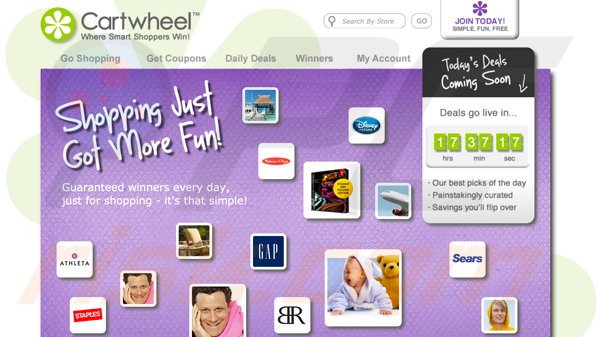
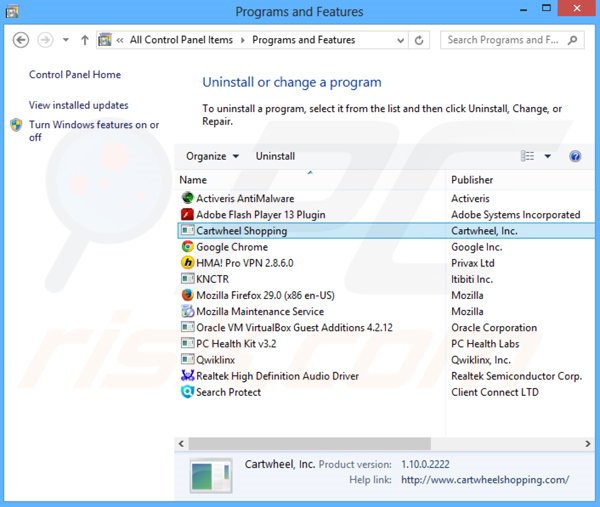
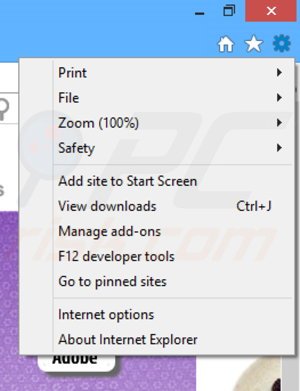
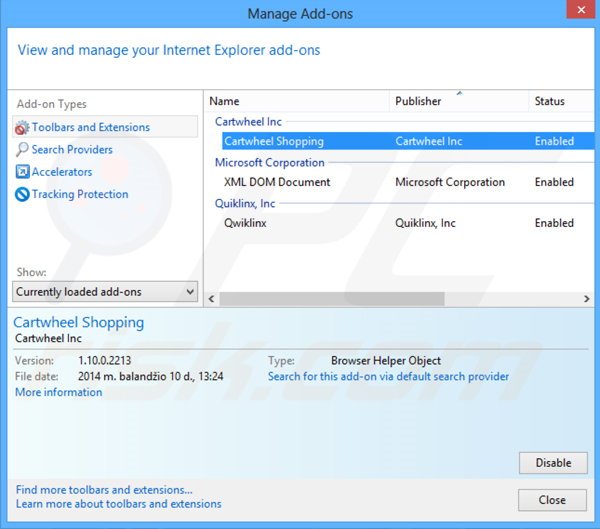
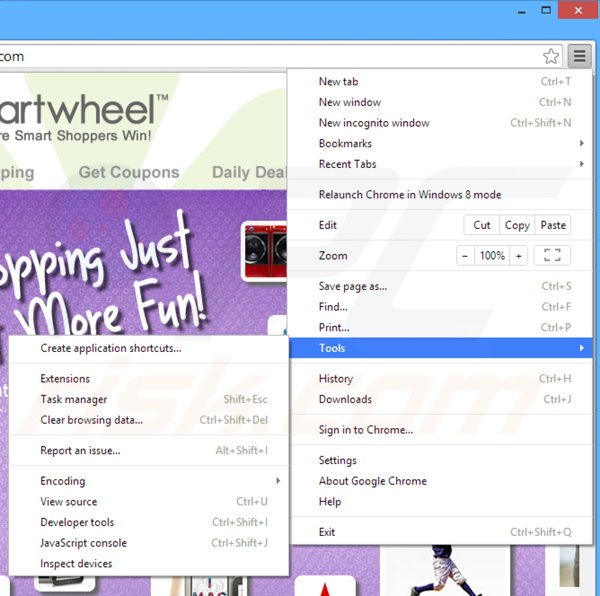

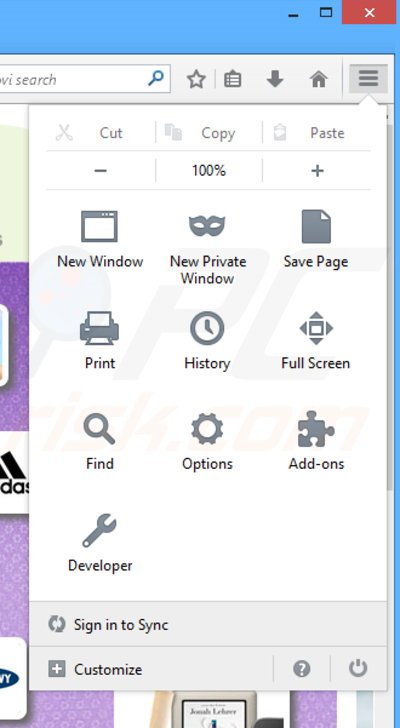
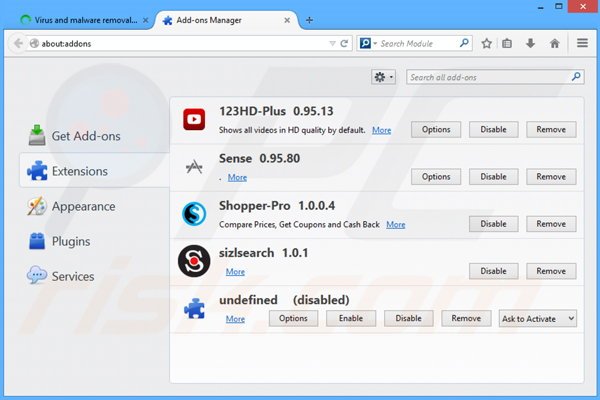
▼ Pokaż dyskusję